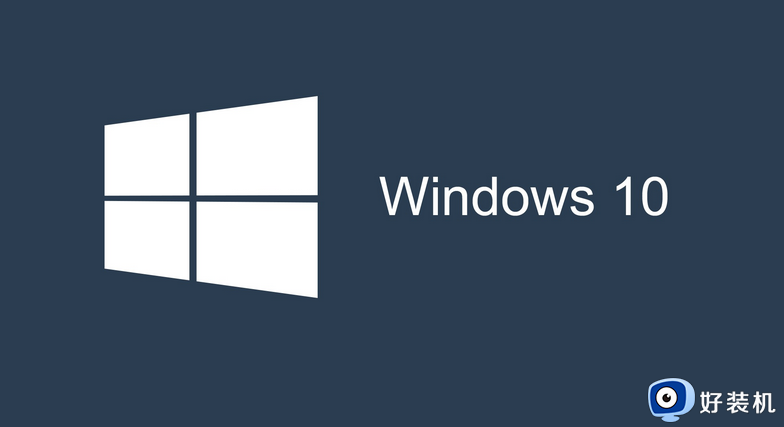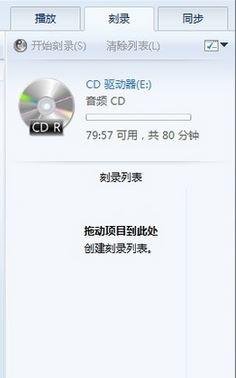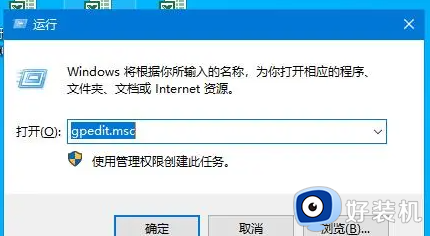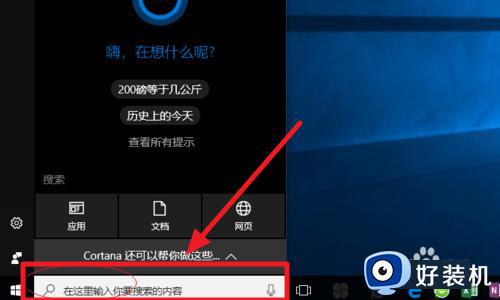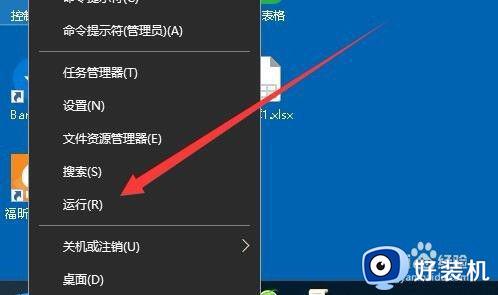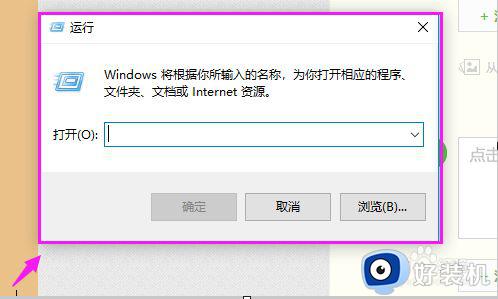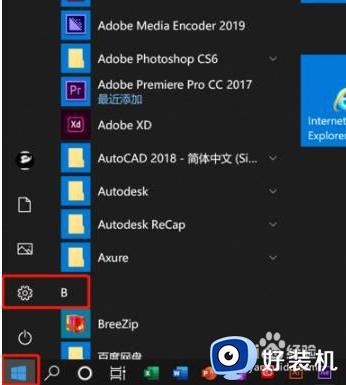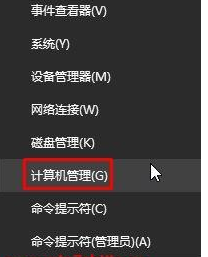win10光盘刻录怎么刻 win10刻录光盘的简单步骤
时间:2024-04-08 10:39:57作者:xinxin
在很多台式win10电脑中都自带dvd光驱功能,可以通过读取光盘来存储相关文件,同时也能够进行系统安装,然而许多用户在将光盘放入win10系统dvd光驱后却不懂得刻录的操作,对此win10光盘刻录怎么刻呢?其实方法很简单,接下来小编就给大家分享一篇win10刻录光盘的简单步骤。
推荐下载:win10专业版镜像
具体方法:
1、双击此电脑,检查电脑是否有刻录光驱。
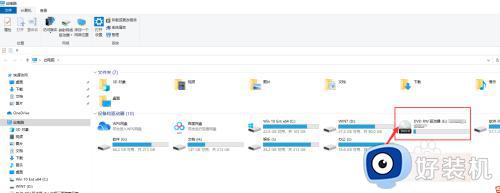
2、选择共享选项卡下的“刻录到光盘按钮”。
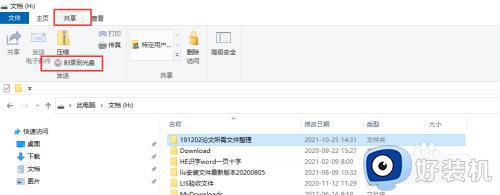
3、双击左侧的刻录光驱名称,为刻录文件起名字。
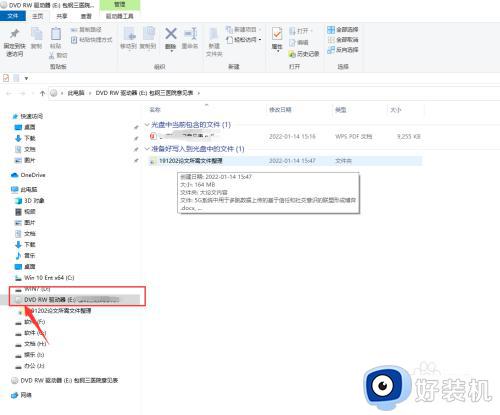
4、等待光驱刻录,依据文件大小需要不同的时间。
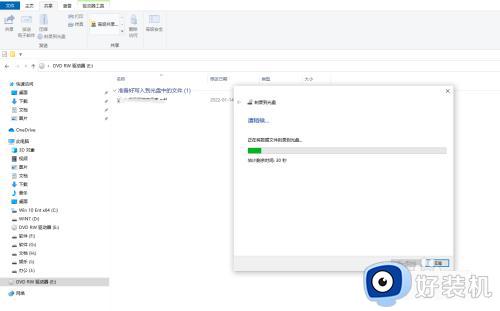
5、可以勾选刻录另一张光盘,点击“完成”按钮,自动退出光盘。
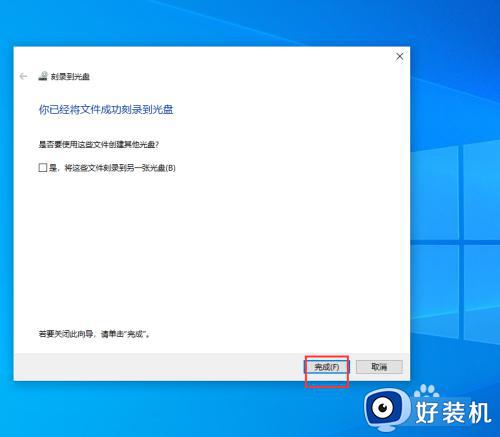
上述就是小编告诉大家的关于win10刻录光盘的简单步骤了,还有不清楚的用户就可以参考一下小编的步骤进行操作,希望本文能够对大家有所帮助。